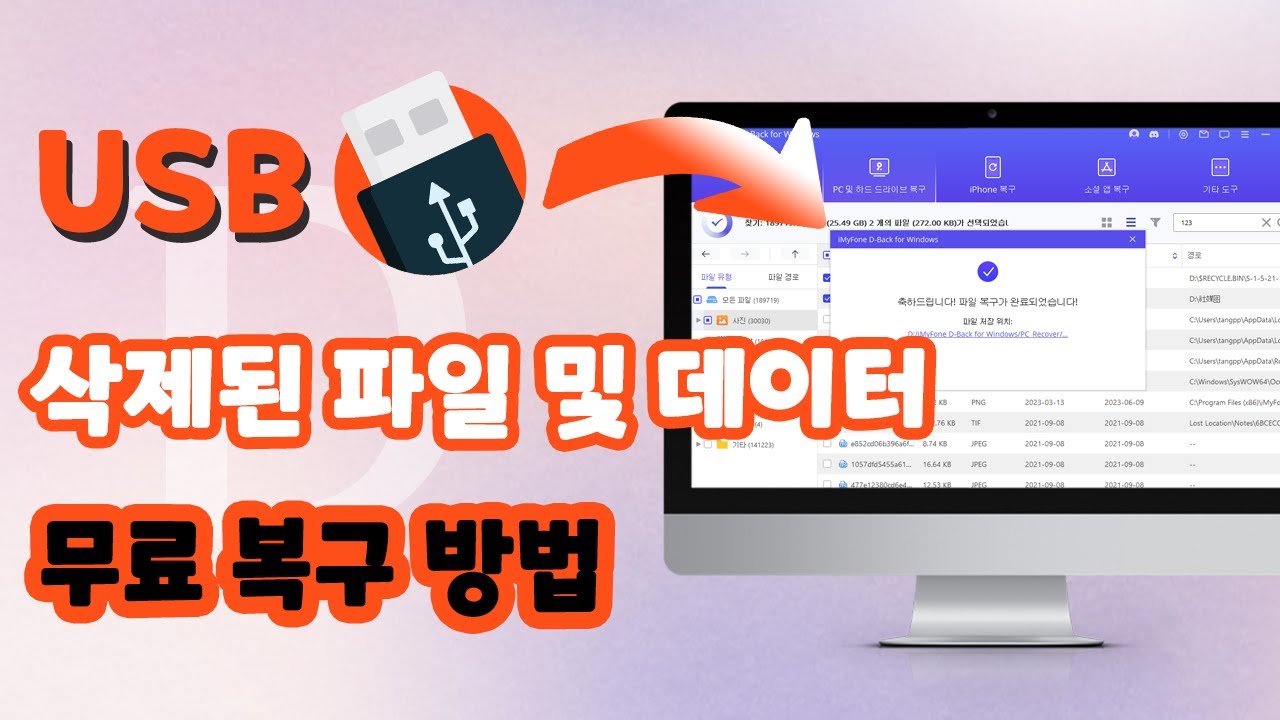요즘 USB 이동형 저장 장치들이 편리성과 휴대성이 높은 덕분에 저장 장치들 중에 인기가 제일 많습니다. 가정에서 사용될 뿐만 아니라 기업 차원에서도 중요한 문서를 주고받을 때 온라인 클라우드에 따라오는 불안전성을 덜기 위해 자주 사용됩니다.
하지만 이런 USB 저장 장치에도 치명적인 단점이 있습니다. 물리적 손상이나 다른 시스템 차원의 오류 때문에 파일이 삭제되거나 손상되어 복구가 되지 않는 경우가 간혹 일어납니다. 또한, 용량 크기에 한계가 있기 때문에 USB 저장 장치를 포맷합니다. 하지만, 그 이후에 이전에 있던 파일들이 갑자기 필요해지는 경우들이 있을 수도 있습니다. 누구나 경험할 수 있는 일들입니다.
이럴 경우 제일 편리한 해결 방법은 USB 복구입니다. 오늘 USB 복구에 도움을 드릴 수 있는 10가지의 USB 복구 프로그램들을 소개 드리겠습니다.
바로 USB 복구하기 Windows 지원 안전한 다운로드 바로 USB 복구하기 Mac OS 지원 안전한 다운로드

Part 1: USB 복구 프로그램 Top10
1 PC 용 iMyFone D-Back
PC 용 iMyFone D-Back은 무엇보다 중요한 간편성이 굉장히 큰 장점입니다. 누구나 아주 손쉽게, 몇번의 클릭만에 1000개 이상의 파일 형식을 복구할 수 있습니다. 또한, USB 이동형 저장 장치뿐만 아니라 PC 내장하드, SSD, 하드 디스크, USB, 다양한 종류의 데이터 카드, 카메라 등 다양한 장치에서 데이터를 복구하는데 사용할 수 있습니다. 딥 스캔(deep scan) 기능을 사용하면 고유의 알고리즘이 보다 더 깊게 스캔을 진행해서 복구하려는 장치에 있던 손실, 삭제된 파일과 찾을 수 없는 모든 파일들을 찾아 복구할 수 있습니다.
이렇게 아주 빠른 스캔을 해서 찾은 사진들과 문서들은 미리 봐서 복구할 파일들을 따로 선택할 수 있고 필터 덕분에 원하는 유형, 날짜별로 파일들을 정리해서도 볼 수 있습니다.
우선 사용해보고 고민 해보시기 바랍니다. 이렇게 포괄적인 USB 복구 프로그램은 어디서도 찾기 힘듭니다! 하단 버튼을 클릭하여 무료로 다운로드하고 확인해보세요:
무료 다운로드 Windows 지원 안전한 다운로드 무료 다운로드 Mac OS 지원 안전한 다운로드
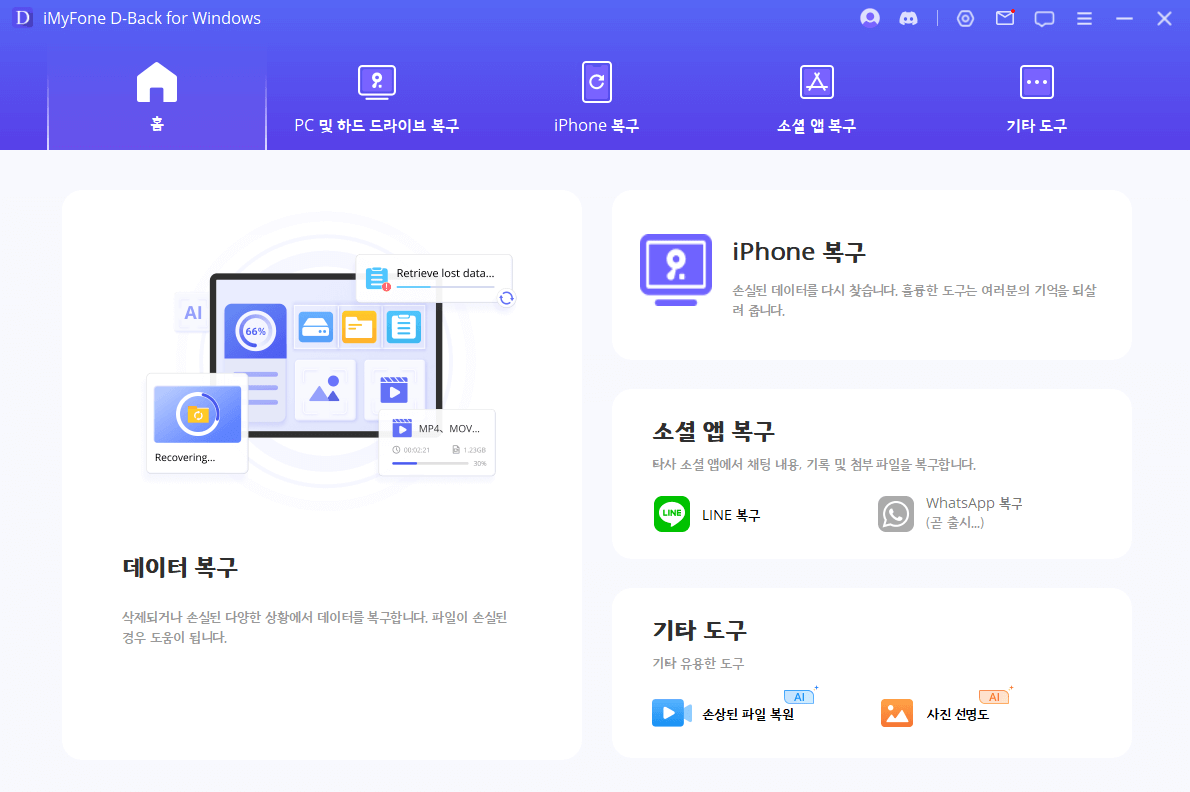
장점
- 빠른 스캔 및 딥 스캔 기능 모두 지원
- 필터를 사용해 파일 유형, 날짜별로 분류 가능
- USB 플래시 드라이브뿐만 아닌 다양한 종류의 재사용 저장 장치 지원
- 1000개 이상의 파일 형식 지원
- 윈도우 및 맥 모두 지원
단점
- 업데이트 속도 빠르고 새롭게 나온 기능 배워야 됨
USB 파일 복구 프로그램으로 데이터 복구 가이드 영상
USB 삭제된 파일 및 데이터 복구하는 무료 방법에 대한 가이드 동영상을 같이 봅시다!
기타 데이터 복구 예시를 알고 싶다면 영상 튜토리얼 페이지로 이동하여 관련 내용을 찾아보세요.
USB에서 삭제되거나 손실된 파일을 복구하려면 아이마이폰 디백 PC 데이터 복구 프로그램을 사용하여 다양한 컴퓨터 및 하드 드라이브 문제를 해결할 수 있고 원하는 삭제된 데이터를 선택적으로 복구합니다. 바로 사용해 보세요!
2 복구천사
무료 프로그램으로 내장하드, 외장하드, USB 장치 등 다양한 저장 장치에서 데이터 복구가 가능합니다. 프로그램 자체가 가볍고 사용이 편리하나 그만큼 기능에 한계가 있으며 전체적인 복구가 어려울 수 있습니다.
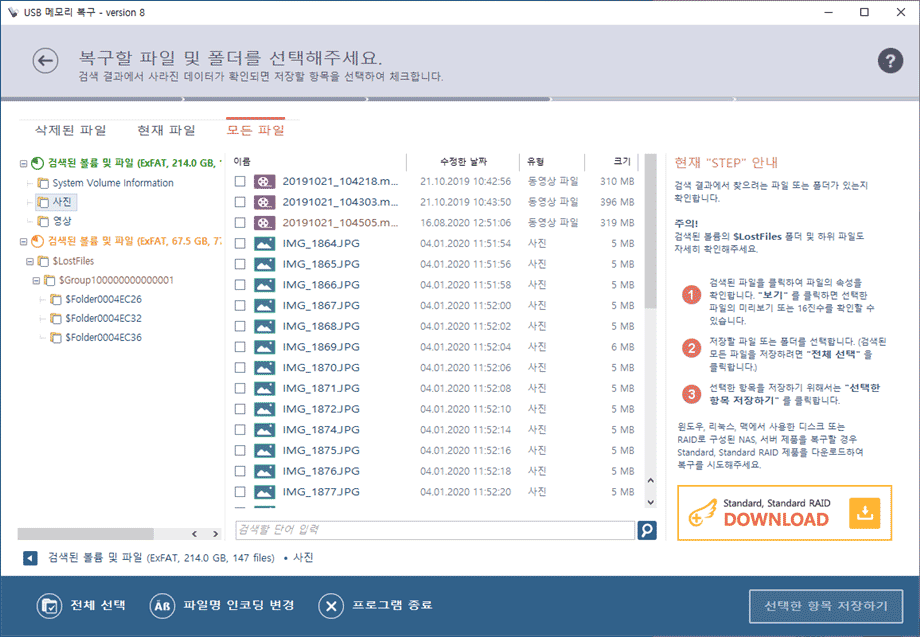
장점
- 무료 프로그램
- 다양한 장치 지원
- 프로그램 자체의 가벼움
단점
- 맥 호환이 불가능함
- 복원에 한계가 있어 크거나 정밀한 작업에는 부적합
3 Recuva
간단하고 빠르게 USB 복구할 수 있는 무료 프로그램입니다. 인터페이스는 매우 직관적이라 사용이 편리하며 필터 기능도 탑재되어 있습니다.
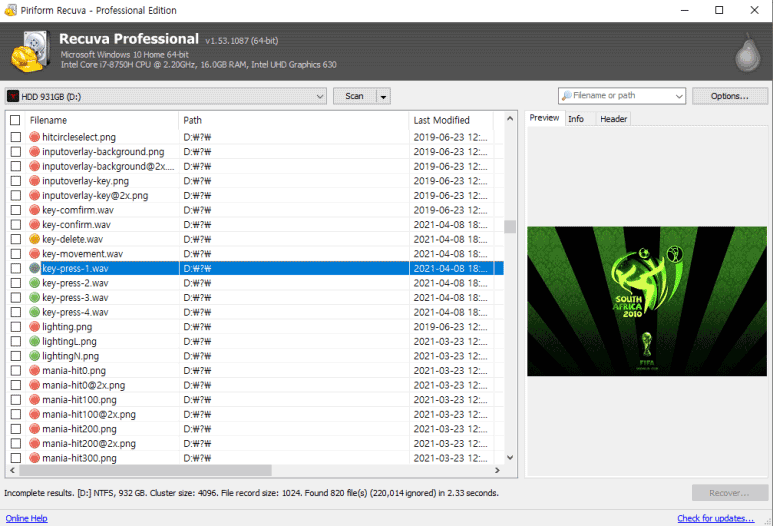
장점
- 포터블 버전이 있음
- 무료 버전으로 무한번의 복구 가능
- 필터 기능
단점
- 다른 유료 프로그램들에 비해 안전성이 떨어짐
- 맥 호환되지 않음
- 한글 버전이 없음
4 스텔라 데이터 복구
사용자들에게 시스템 오류, 디스크 오류, 실수로 삭제한 파일 등 다양한 복구 옵션을 제공하는 프로그램입니다. 사용자에게 편리한 인터페이스, 빠른 스캔과 번거롭지 않은 복구 시스템에 더불어 높은 수준의 유연성도 제공합니다.
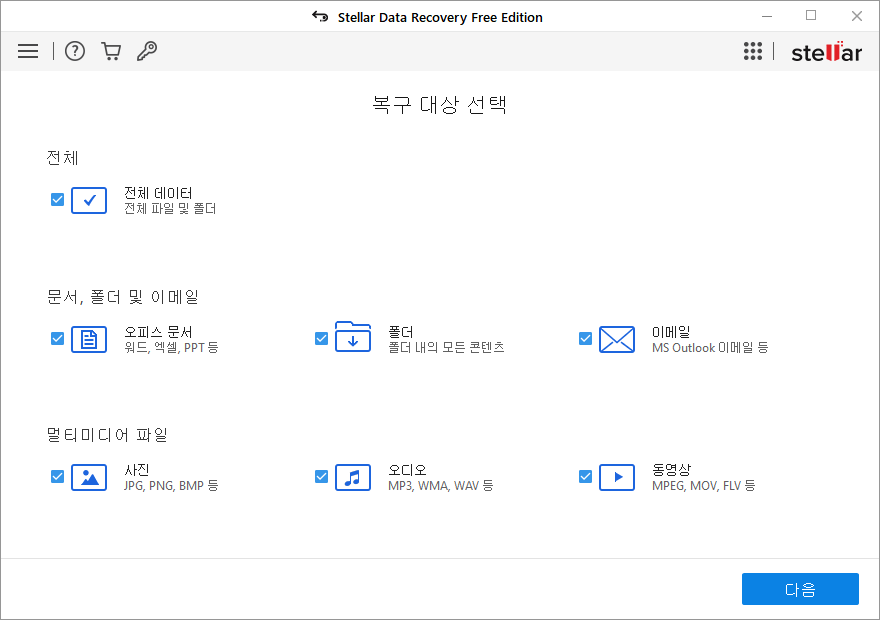
장점
- 다양한 버전으로 개인적으로 맞는 버전 사용 가능
- 손상된 장치 복구에 강함
단점
- 딥 스캔 기능이 다소 느림
- 모든 유료 버전은 구독제로 일시불 옵션이 없음
5 Bitwar Data Recovery
빠르게 손상, 포맷되었거나 그냥 액세스 불가능한 다양한 유형의 파일들을 여러 장치에서 복구할 수 있게 해줍니다. 더불어 세가지의 스캔 모드가 있습니다: 빠른 스캔, 딥 스캔 및 포맷 복구합니다.
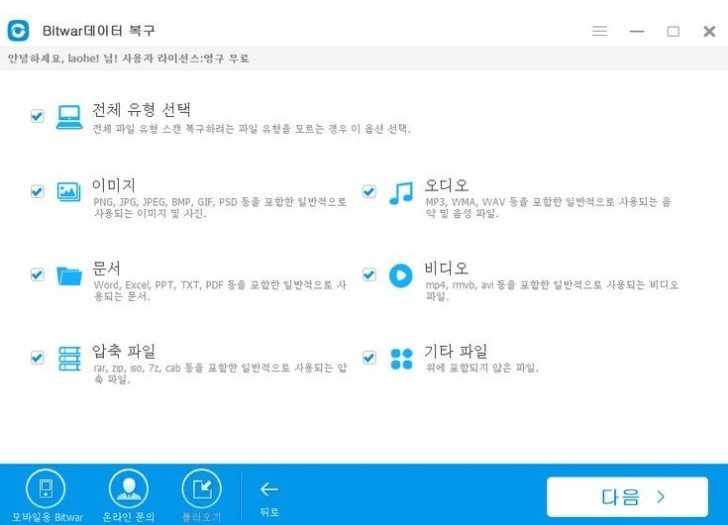
장점
- 다양한 스캔 모드로 사용자가 선택하여 원하는 깊이의 스캔 가능
- 다양한 스캔 모드로 사용자가 선택하여 원하는 깊이의 스캔 가능
단점
- 고객 지원이 이메일로만 이루어져서 지연될 수 있음
- 복구 속도가 다른 프로그램들에 비해 느림
6 Disk Drill
맥용으로 인기 많았던 복구 프로그램으로 윈도우 용도 출시되었습니다. 무료와 프리미엄 버전이 있고 다양한 장치에서 다양한 파일 유형을 복구해줍니다.
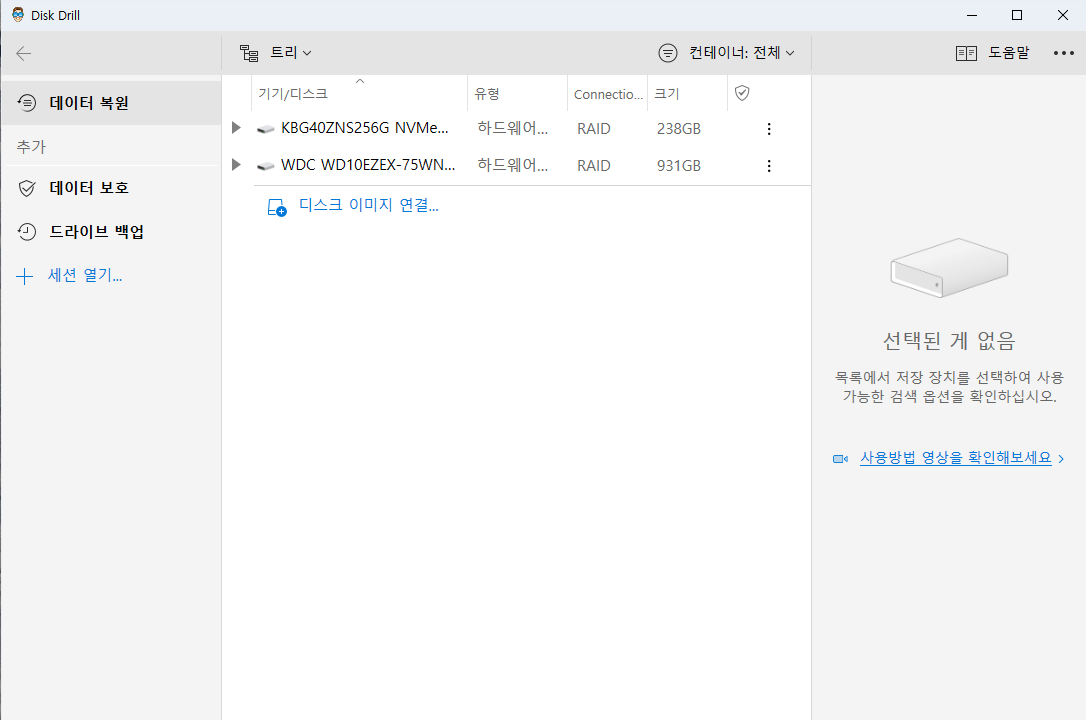
장점
- 무료버전으로 복구할 수 있는 파일 확인 가능
- 다양한 장치 복구 가능
단점
- 다양한 장치 복구 가능
- 스캔이 느림
7 MiniTool Power Data Recovery
단 3 단계의 프로세스로 다양한 장치에서 여러가지 파일 유형을 복구할 수 있습니다. 또한, 미리보기 기능으로 복구 전에 파일들을 확인할 수 있습니다.
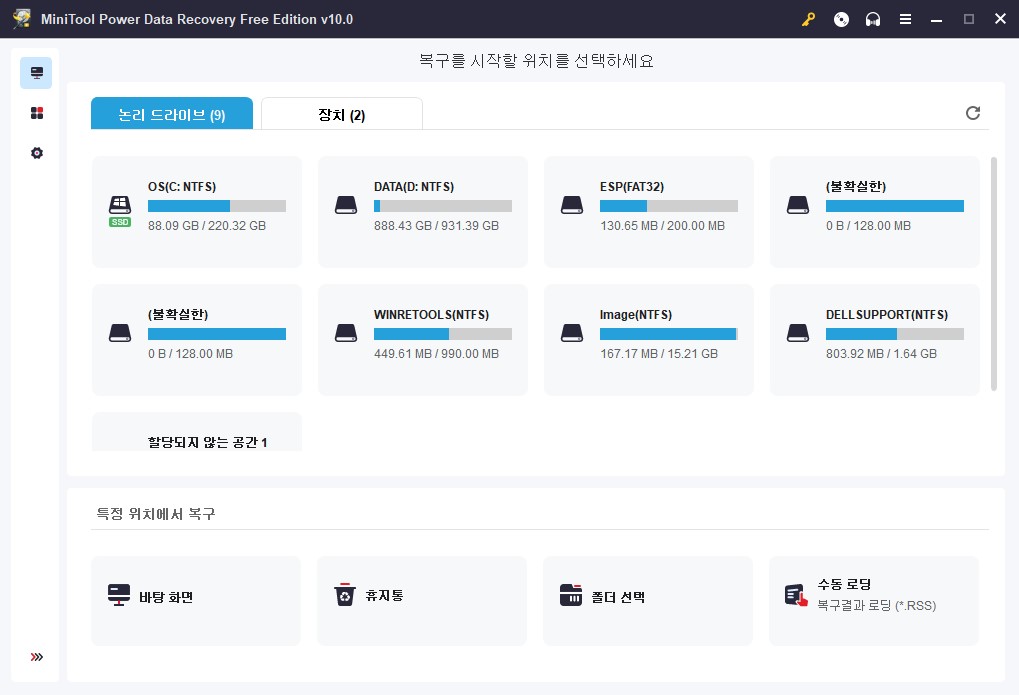
장점
- 파일 및 폴더를 직접 지정하여 복구하여 빠른 복구 가능
- 맥 및 윈도우 모두 호환 가능
단점
- 무료 버전의 복구 가능한 데이터 용량이 매우 한정적
- 채팅 고객 지원이 없어서 이메일로만 지원받을 수 있음
8 R-Studio
R-Studio는 무료 데이터 복구 프로그램입니다. 뛰어나는 복구 기술과 여러가지 옵션으로 선택적인 복구도 가능합니다. 바이러스나 갑작스러운 종료로 손상된 파일 복구도 가능한 뛰어난 프로그램입니다.

장점
- 매우 세밀한 옵션들로 특정 위치 및 파일들만 복구할 수 있음
- 데모 버전의 기능도 뛰어남
단점
- 기능이 다양해서 초보자에게는 사용이 어려울 수 있음
- 한글 버전이 없음
9 Wise Data Recovery
삭제되거나 손상된 파일을 복구할 수 있는 무료 프로그램입니다. 손상된 파일 복구에 도움이 될 수 있는 지원도 합니다.
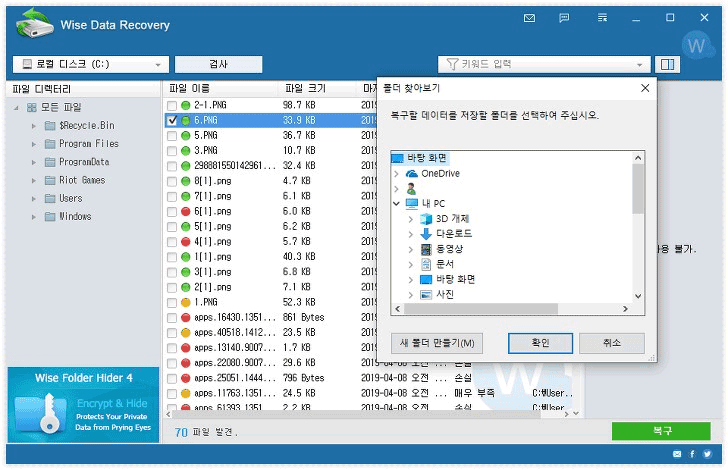
장점
- 무료 버전으로 최근에 삭제된 파일 복구 가능
- 다양한 파일 형식 지원
단점
- 무료 버전으로는 최근 삭제된 파일만 복구 가능하고 유료 버전은 구독제로 실행됨
- 손상된 디스크 복구는 어려울 수 있음
10 EaseUS Data Recovery
EaseUS Data Recovery는 사용하기 쉽고 USB 장치뿐만 아니라 하드 드라이브나 핸드폰 복구에도 사용할 수 있는 프로그램입니다. 사용하기 쉽고 안전성이 매우 높으며 USB 파티션 및 하드 파티션 복구도 가능합니다.
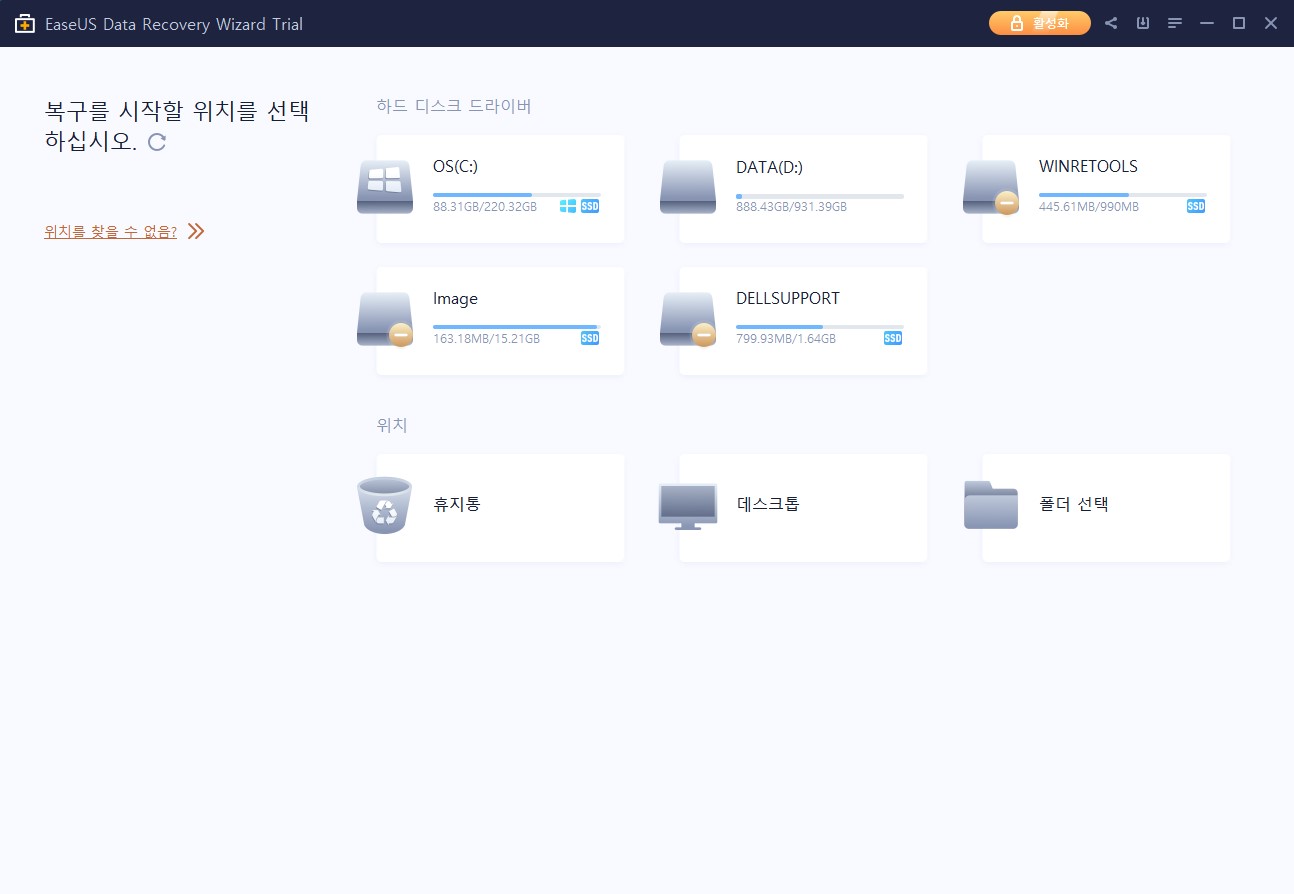
장점
- 사용자에게 편리한 인터페이스로 사용이 매우 쉬움
- 다양한 형식의 파일 복구 가능
단점
- 무료 버전으로 복구할 수 있는 용량에 한계가 있음
Part 2: USB 복구 프로그램으로 삭제 데이터 복구하는 방법
우연히 파일을 삭제하거나 포맷을 하여 중요한 데이터를 잃을 수도 있습니다. 다행히, USB 복구 프로그램을 활용하면 삭제된 데이터를 복구할 수 있습니다. 다음, iMyFone D-Back USB 복구 프로그램으로 USB 드라이브에서 삭제된 데이터를 복구하는 방법을 알아보도록 하겠습니다.
USB 파일 복구 프로그램으로 데이터 복구하는 절차
1단계: 프로그램 다운로드 및 설치
iMyFone D-Back USB 복구 프로그램을 공식 웹사이트나 아래 버튼을 클릭하여 다운로드하고 설치합니다. 해당 웹사이트에서 프로그램을 다운로드하는 지침을 따라 진행합니다.
무료 다운로드 Windows 지원 안전한 다운로드 무료 다운로드 Mac OS 지원 안전한 다운로드
2단계: 프로그램 실행 및 복구 모드 선택
설치가 완료되면 iMyFone D-Back USB 복구 프로그램을 실행합니다. 홈 화면에서 "데이터 복구" 옵션을 선택합니다.
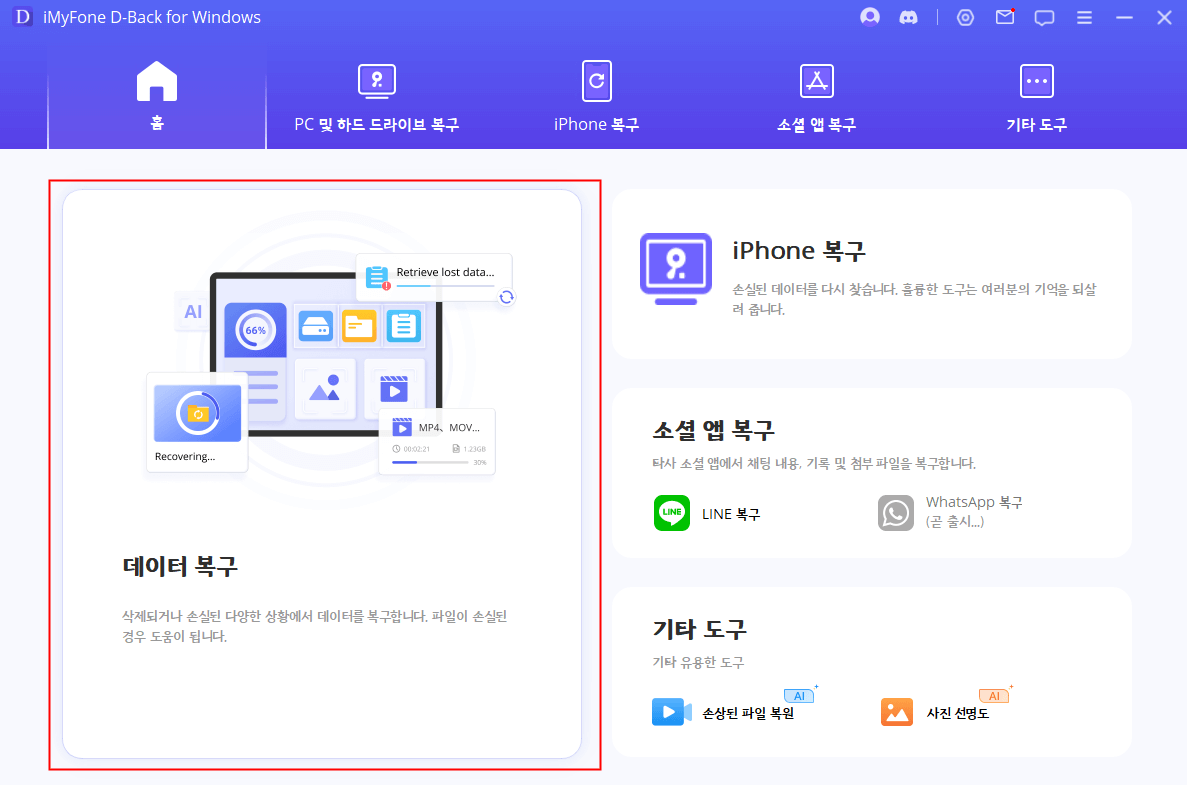
3단계: USB 드라이브 연결
삭제된 데이터를 복구하려는 USB 드라이브를 컴퓨터에 연결합니다. 프로그램이 드라이브를 감지하고 인식해야 복구 작업을 수행할 수 있습니다.

4단계: 스캔 및 삭제된 데이터 검색
iMyFone D-Back USB 복구 프로그램이 USB 드라이브를 스캔하여 삭제된 데이터를 검색합니다. 선택한 스캔 모드에 따라 시간이 소요될 수 있습니다. 스캔이 진행되는 동안 기다립니다.

5단계: 복구할 데이터 선택 및 복구
프로그램이 삭제된 데이터를 검색한 후, 복구하고자 하는 파일을 선택합니다. 미리보기 기능을 사용하여 파일의 내용을 미리 확인할 수 있습니다. 복구하고자 하는 파일을 선택한 후, 복구 작업을 실행합니다.

USB 파일 복구 프로그램 구매 사용 방법
※ 이 글을 읽으시는 분들께! 10% 할인 쿠폰을 준비했습니다. 제품을 구매할 때 사용해 보세요. (바로 구매로 이동하기>>)
10% 할인 쿠폰 코드: 2DBPC90
쿠폰 사용 가이드:
결론 및 팁
무료 USB 복구 프로그램 10개 소개해드렸는데 가장 이용하기 편한 프로그램을 하면 「PC 용 iMyFone D-Back」 추천합니다.
USB 메모리 데이터가 손실되었으면 그 이후 해당 디스크에 프로그램 설치, 데이터 저장이 없어야 복구가 가능합니다. USB 장치를 컴퓨터에 인식이 되지 않을 때 USB 복구 프로그램 실행하면 안 됩니다.
읽을 수 없는 영역에 계속해서 접근 시도하면 다른 영역에도 손상이 일어날 수 있습니다. 모든 USB 장치에서 복구율이 100%가 되지 않을 수도 있습니다. 장치 상태에 따라 복구율이 떨어질 수 있습니다.
D-Back 무료 USB 복구 프로그램
무료 다운로드 Windows 지원 안전한 다운로드 무료 다운로드 Mac OS 지원 안전한 다운로드